Асистент Google є одним з найпопулярніших персональних помічників на основі AI, і він здатний робити багато речей, що охоплює від простих речей, як встановлення тривоги до складних команд, які дозволять вам контролювати все в розумному будинку . Проте, на моєму досвіді, я не бачив багатьох людей, які використовують Google Assistant на весь свій потенціал, і якщо б я здогадався про причину цього, я б сказав, що це тому, що не багато людей знають, що вони можуть зробити з Google Assistant. Звичайно, Google робить досить пристойну роботу з поясненням того, що Google Assistant може робити, коли ви налаштовуєте його вперше, але це насправді не входить в деталі про всі команди, які ви можете використовувати. Тому, маючи це на увазі, ми зібрали список 50 найпопулярніших команд Google Assistant, які можна використовувати.
50 команд Google Assistant, які можна використовувати
Команди керування телефоном
1. Відкрийте програми за допомогою Google Assistant
Так, ви читаєте це право. Програми можна відкривати за допомогою асистента Google. Команда досить проста; Ви просто активуєте помічника Google з 'Hey Google' або 'OK Google' (як і ви, беручи до уваги наступні команди), і попросіть його 'Відкрити [Назва програми]'. Наприклад, якщо ви бажаєте відкрити програму Facebook. Вам потрібно буде сказати "OK Google, відкрити Facebook" і все.
2. Відвідайте будь-який веб-сайт за допомогою Google Assistant
Подібно до попередньої команди, для того, щоб відкрити веб-сайт, потрібно сказати "OK Google, відкрийте веб-сайт [назва веб-сайту]". Наприклад, якщо ви хочете відвідати веб-сайт Gadget-Info.com, вам потрібно лише сказати: "OK Google, відкрийте веб-сайт Gadget-Info.com".
3. Зробіть знімок із помічником Google
Ви також можете зробити знімок за допомогою Google Assistant. Просто наведіть камеру смартфона на об'єкт і скажіть "OK Google, зробіть фотографію". Подібну команду можна також використовувати, щоб зробити selfie, і тоді вам потрібно буде сказати "OK Google, взяти selfie".
4. Зробіть знімок екрана за допомогою Google Assistant
Чи важко зробити знімок екрана за допомогою апаратних скорочень? Ви можете попросити помічника Google зробити знімок екрана для вас. Просто скажіть "OK Google, зробіть знімок екрана", і помічник зробить знімок екрану для вас.
5. Увімкніть / вимкніть ліхтарик за допомогою Google Assistant
Щоб увімкнути ліхтарик за допомогою Google Assistant, все, що вам потрібно сказати: "OK Google, увімкніть / вимкніть ліхтарик". Подібну команду можна також використовувати для вмикання / вимикання Bluetooth, WiFi і NFC. Просто замініть словом ліхтарик з Bluetooth, WiFi або NFC у вищезгаданій команді.
6. Збільшення / зменшення гучності або яскравості за допомогою Google Assistant
Якщо ви хочете збільшити / зменшити гучність або яскравість пристрою за допомогою Google Assistant, все, що вам потрібно сказати - "OK Google, збільште / зменшіть гучність / яскравість", і помічник зробить так, як ви запитаєте.
7. Встановіть гучність / яскравість певного значення за допомогою Google Assistant
Якщо ви хочете уникнути всіх догадок і встановити гучність / яскравість до певного відсотка, ви можете виконати наступну команду: 'OK Google, встановіть гучність / яскравість на [число] відсотків. Наприклад, якщо ви хочете зменшити яскравість екрану до 50%, все, що вам потрібно сказати - "OK Google, зменшіть яскравість до 50 відсотків", і вам добре йти.
Команди продуктивності
8. Використовуйте Google Assistant для конвертації валют або одиниць
Можна також використовувати Google Assistant для конвертації валюти або одиниці. Для конвертації валюти потрібно сказати щось на зразок "ОК Google, скільки 5000 доларів США в доларах США", тоді як для одиничних конверсій потрібно сказати "ОК Google, скільки дюймів у 36 футах '.
9. Попросіть помічника Google щодо визначення, написання або синонімів
Знайти себе застряг з словом, що ви не знаєте сенсу? Ви також можете скористатися Google Assistant, щоб знайти значення, написання або синонім слів. Щоб знайти значення слова, просто скажіть "OK Google, що означає [слово]", і помічник надасть вам подробиці, для написання слова потрібно сказати "OK Google, написати [слово]" і для синонімів потрібно сказати "OK Google, що є синонімом [word]?". Ви також можете використовувати подібну команду, щоб дізнатися повну форму скорочень і абревіатур.

10. Вирішуйте прості математичні проблеми за допомогою Google Assistant
Ви також можете скористатися допомогою Google Assistant у вирішенні простих математичних завдань, все, що вам потрібно знати, - як задати питання. Наприклад, ви можете запитати у помічнику Google квадратний корінь з будь-якого числа, просто скажіть "OK Google, який квадратний корінь [номер]?" і помічник відповість на ваше запитання.
11. Використовуйте Google Assistant для перекладу слів / фраз з іншої мови
Якщо ви не бажаєте відкривати Google Translate і вводити речі, які ви бажаєте перекласти, ви можете скористатися Google Assistant, щоб швидко отримати ваші переклади. Щоб зробити це, потрібно сказати "OK Google, як я можу сказати [слово / словосполучення] в [цільовій мові]". Наприклад, ви можете сказати "OK Google, як я можу сказати" привіт на хінді ", і помічник Google переведе його для вас.

12. Візьміть Нотатки з помічником Google
Ви також можете скористатися службою Google Assistant, щоб швидко знімати нотатки, все, що вам потрібно сказати: "OK Google, додайте нотатку, яка містить [вміст]". Потім помічник підтвердить, яку додаток для запису ви бажаєте використовувати, а потім збереже Примітка. Крім того, ви також можете додати нагадування, сказавши "OK Google, нагадайте мені [вміст нагадування]" і додайте статті до списку завдань, сказавши "OK Google, додайте [зміст] до списку завдань".
13. Зробіть записи календаря за допомогою Google Assistant
Google Assistant можна також використовувати для додавання завдань або подій до календаря. Для цього вам потрібно буде сказати "OK Google, додати [завдання / подія] до [дата]".
14. Встановіть будильники за допомогою Google Assistant
Google Assistant можна також використовувати для встановлення будильників. Це можна зробити за допомогою двох різних команд; Ви можете або сказати "OK Google, встановити будильник для [time]", або ви можете сказати: "Розбудіть мене в [час]". Подібним чином ви можете встановити час, сказавши "OK Google, встановіть таймер для [time]" і встановіть відлік, кажучи "OK Google, встановіть відлік часу для [time]".
Команди зв'язку
15. Здійснюйте виклики за допомогою Google Assistant
Ви також можете скористатися помічником Google для здійснення дзвінків, сказавши "OK Google, зателефонуйте [contact]" або "OK Google, зателефонуйте [business]".
16. Надішліть текстові повідомлення / повідомлення електронної пошти з помічником Google
Google Assistant може навіть використовуватися для надсилання текстових повідомлень або електронної пошти. Щоб зробити це, потрібно сказати "OK Google, надіслати текст / електронну пошту до [contact], сказавши [content]".
17. Надішліть текст за допомогою програми сторонніх розробників за допомогою Google Assistant
Існує навіть підтримка декількох популярних програм сторонніх виробників, таких як WhatsApp, Viber і Hangouts. Щоб надсилати повідомлення за допомогою цих програм, потрібно сказати "OK Google, надіслати повідомлення [[]], сказавши [content] через WhatsApp". Перш ніж надсилати повідомлення, асистент Google підтвердить, чи бажаєте ви надіслати повідомлення, чи ні, щоб перевірити, чи має право на вміст.

18. Читати тексти / електронні листи за допомогою Google Assistant
Асистент Google може також читати вхідні текстові повідомлення та електронні листи від будь-якого конкретного контакту. Щоб зробити це, потрібно сказати "OK Google, прочитати мені текст / листи від [contact]".
19. Вивести всі листи з контакту за допомогою Google Assistant
Якщо ви не бажаєте, щоб асистент Google читав ваші листи, ви також можете попросити вас просто вивести всі повідомлення, надіслані певним контактом. Для цього потрібно сказати "OK Google, показати мені мої електронні листи від [contact]".
Команди мультимедіа
20. Відтворення пісень за допомогою Google Assistant
Google Assistant також можна використовувати для відтворення пісень за допомогою цієї команди: "OK Google, відтворити [назва пісні]". Подібну команду можна також використовувати для відтворення пісень певного виконавця, відтворення подкасту та відтворення списку відтворення.
21. Слухати пісні, використовуючи певну програму, використовуючи Google Assistant
Можна навіть вибрати, з якими програмами можна відтворювати пісні під час використання асистента Google. Все, що вам потрібно сказати: "OK Google, відтворити [назва пісні] у [музичній програмі]".
22. Визначте пісні / альбоми за допомогою Google Assistant
Якщо ви хочете дізнатися, яка пісня чи альбом грає навколо вас, ви можете попросити помічника Google ідентифікувати його для вас. Для цього потрібно сказати "OK Google, яка пісня / альбом це?". Після того, як Google Assistant ідентифікує пісню / альбом, ви також можете отримати додаткову інформацію про нього, наприклад, рік виходу, ім'я виконавця тощо.
23. Відтворити відео / відкрити канали на YouTube за допомогою асистента Google
Асистент Google також дозволяє безпосередньо відтворювати відео чи відкривати канали на YouTube. Для цього потрібно сказати "Добре Google, відтворити на YouTube" або "Відкрити назву каналу на YouTube".
24. Отримати Google Assistant для отримання трейлерів фільмів
Ви навіть можете попросити Google Assistant вивести трейлери для вас. Щоб зробити це, потрібно сказати "OK Google, відтворити [фільм] трейлер". Наприклад, ви можете сказати "OK Google, грати в трейлер гри" Avengers End Game ", щоб підняти останній трейлер фільму.
25. Переглядайте Netflix за допомогою Google Assistant
Асистент Google навіть здатний відтворювати ваші улюблені шоу чи фільми Netflix. Щоб зробити це, потрібно сказати "OK Google, відтворити [шоу / фільм] на Netflix". Команду можна навіть використовувати для відтворення показу / фільму на підключеному телевізорі, потрібно лише додати "на телевізорі" до попередньої команди.
26. Вивести фотографії за допомогою Google Assistant
Ви можете скористатися службою Google Assistant, щоб створити окремі зроблені вами фотографії. Наприклад, щоб побачити фотографії вашої собаки, ви можете сказати "OK Google, покажіть мені фотографії моєї собаки". Якщо ви зацікавлені в тому, щоб побачити фотографії, зроблені в певному місці, то можете сказати "OK Google, покажіть мені фотографії, які я зробив у Делі", і якщо ви хочете побачити фотографії, зроблені протягом певного періоду часу, ви можете скажіть "OK Google, покажіть мені фотографії, які я взяв на минулому тижні".

Команди новин
27. Зверніть увагу на заголовки за допомогою Google Assistant
Ви можете використовувати Google Assistant, щоб наздогнати останні заголовки. Для цього потрібно сказати "ОК Google, які останні новини?" або "OK Google, які останні новини".
28. Докладніше про гарячу тему за допомогою Google Assistant
Якщо ви хочете дізнатися більше про певну тему в новинах, ви можете зробити це, сказавши "OK Google, які останні новини про [тему]".
29. Отримати найкращі історії з публікації за допомогою Google Assistant
Хочете прочитати більше історій з вашої улюбленої публікації? Просто скажіть "ОК Google попросити [публікацію] для найкращих оповідань / останніх новин". Ця команда працює лише з кількома вибраними інформаційними точками, такими як WSJ, New York Times і т.д.
Команди подорожей
30. Отримати напрямки використання Google Assistant
Ви можете легко отримати напрямки, не відкриваючи Карти, надіславши команду Google Assistant. Все, що вам потрібно сказати: "OK Google, покажіть напрямки до [місце]". Для частих місць, ви також можете сказати "OK Google, відведіть мене до [місце]", і якщо ви шукаєте напрямки ходьби, то вам потрібно буде сказати "ОК Google, показувати напрямки до [місце]".
31. Знайдіть відстань / час переїзду за допомогою Google Assistant
Асистент Google також може допомогти вам у визначенні відстані / часу подорожі до місця призначення. Все, що вам потрібно сказати: "OK Google, наскільки [місце]".

32. Відстежуйте рейси в Google Assistant
Ви також можете скористатися службою Google Assistant, щоб відстежити свої рейси, сказавши "Добре Google, відстежуйте рейс [служби польоту та номер]" або "OK Google, який статус мого рейсу", якщо у вас вже є електронна пошта, пов'язана з рейсами на Gmail.
33. Замовте Uber за допомогою Google Assistant
Google Асистент також може бути використаний для бронювання поїздки Uber. Щоб зробити це, ви можете сказати "OK Google, зателефонуйте мені Uber" або "OK Google, забронюйте Uber до [place]".
34. Знайдіть готель, використовуючи Google Assistant
Ви навіть можете знайти готелі за допомогою Google Assistant. Просто скажіть "OK Google, знайдіть готель в [місце]". У випадку, якщо ви вже перебуваєте в пункті призначення, ви можете навіть сказати "OK Google, знайти готелі поруч зі мною".

35. Знайдіть зручності поблизу Використовуючи Google Assistant
Асистент Google може навіть допомогти вам знайти зручності поблизу, такі як банкомати, аптеки тощо. Ви можете відкрити цю інформацію, просто сказавши "OK Google, покажіть мені поруч [банкомати, аптеки тощо]"
Спортивні команди
36. Отримати інформацію про свої улюблені команди за допомогою Google Assistant
Ви можете легко отримати інформацію про ваші улюблені спортивні команди за допомогою Google Assistant, для яких можна використовувати команди типу "OK Google, як [команда]?" або "OK Google, хто [команда] грає далі?".

37. Отримати результати гри за допомогою Google Assistant
Ви можете підтримувати результати улюблених ігор за допомогою Google Assistant. Для цього потрібно сказати "OK Google, показати результати для гри [team] і [team]" або "OK Google, чи [команда] виграла останню гру?".
38. Дізнайтеся більше про спортивні команди Використовуючи Google Assistant
Асистент Google також може надати інформацію про основні спортивні команди. Наприклад, ви можете запитати у помічника такі запитання, як «ОК Google, назвати всіх гравців індійської команди з крикету», і помічник відповість на це за вас.
Погода / Локальні команди
39. Отримати прогноз погоди за допомогою Google Assistant
Google Assistant також може запропонувати прогноз погоди. Щоб це зробити, вам потрібно буде сказати "OK Google, яка погода?". Якщо ви зацікавлені в погоді в іншому місці, вам потрібно буде сказати "OK Google, яка погода виглядає в [місце]".

40. Запитайте помічника Google щодо інформації про погоду
Хочете знати, чи варто носити парасольку чи ні? Запитайте помічника Google. Просто скажіть "OK Google, чи повинен я носити парасольку?" і помічник покаже вам шанс дощів протягом дня.
Команди розумного будинку
41. Контролюйте свої розумні ліхтарі за допомогою Google Assistant
Якщо ваш будинок обладнано підтримкою смартфонів, ви можете керувати ними за допомогою Google Assistant. За допомогою Асистента Google ви можете увімкнути / вимкнути світло або затушити їх (якщо це підтримується). Для цього вам потрібно буде сказати "OK Google, увімкнути / вимкнути світло [кімнати]" або "OK Google, зменшити освітлення в кімнаті".
42. Контроль температури за допомогою Google Assistant
Якщо у вас є розумний термостат, ви навіть можете скористатися Google Assistant, щоб контролювати температуру вашого будинку. Просто скажіть "OK Google, встановіть температуру на [temp] на [кімнаті] термостаті".
43. Керування інтелектуальними динаміками / телевізорами за допомогою Google Assistant
Google Assistant можна також використовувати для віддаленого керування інтелектуальними динаміками та телевізорами. Можна відтворювати / призупиняти пісні на підключених динаміках і відтворювати / призупиняти відео на підключених телевізорах. Для цього потрібно сказати "OK Google, відтворити [пісню] на динаміку [кімнати] або" OK Google, відтворити [назва пісні] на телевізорі [номер]. Ви повинні змінити команди в залежності від того, як ви називаєте підключені динаміки та телевізори.
Ігри / Fun Команди
44. Використовуйте Google Assistant для розв'язання аргументів
Ви можете скористатися Google Assistant, щоб розв'язати аргументи, запропонувавши перетягнути фільм або кинути монету, щоб допомогти вам вирішити, хто виграє. Для того, щоб зробити це, ви повинні будете сказати "OK Google, кинути плашки" або "OK Google, кидати / перевертати монету".
45. Відключіть Sick Beats за допомогою Google Assistant
У настрої якийсь реп? Чому б вам не співати, коли помічник Google помічає, що хворіє? Просто скажіть "OK Google, відпустіть удар" і розпочніть партію. Ви навіть можете попросити Google Assistant співати пісню, співати Happy Birthday, читати вірш або спати з колисковою.
46. Відтворення ігор з Google Assistant
Google Assistant також може допомогти вам пройти деякий час з парою цікавих ігор. Просто скажіть "OK Google, давайте грати в гру", і Google Assistant відкриє список ігор, які ви можете грати.

47. Поговоріть з паном Грюмблсом
Хочете поговорити зі сварливим старим за порадою про нещодавню проблему? Просто поговоріть з г-ном Грюмблсом, сказавши "OK Google, поговоріть з г-ном Грюмблсом" і поділіться своєю проблемою. Я не можу гарантувати рішення.
Команди відпочинку
48. Зателефонуйте Санта за допомогою Google Assistant
Ви знаєте, що Google дуже добре підключений? Але чи знаєте ви, що Google настільки добре зв'язаний, що може навіть дозволити вам поговорити з Санта? Не вірте мені? Просто скажіть "OK Google, зателефонуйте Дід Мороз", а помічник Google налаштує дзвінок з Дідом Санта. Пам'ятайте, що Санта - зайнята людина в цей час року, тому він може бути зайнятий іншими дзвінками.
49. Знайдіть Діда Мороза за допомогою Google Assistant
Очікування на Різдво? Хочете своєчасно оновлювати місцезнаходження Санта-Клауса? Просто запитайте Google Assistant. Скажіть "ОК Google, де зараз Санта?" і помічник принесе вам своє точне (?) розташування.

50. Створіть список подарунків за допомогою Google Assistant
Якщо вам потрібно придбати різдвяні подарунки, але не забувайте про те, для чого отримати, просто попросіть помічника Google запам'ятати його. Скажіть: "OK Google, створіть список подарунків", а потім додайте елементи до списку, сказавши "OK Google, додайте [item] для [особи] до списку подарунків".
Зробити Google Assistant невід'ємною частиною вашого дня
Це доповнює список 50 команд Google Assistant, які можна використовувати. Я впевнений, що, озброївшись цим списком, вам вдасться зробити набагато більше роботи зі своїм смартфоном без необхідності навіть підбирати його зі столу. Я особисто використовую тонну цих команд і дозвольте мені сказати вам, що життя набагато простіше, коли ви допомагаєте Google Assistant. Використовуйте вищезгадані команди і зробіть Google Assistant невід'ємною частиною вашого дня.
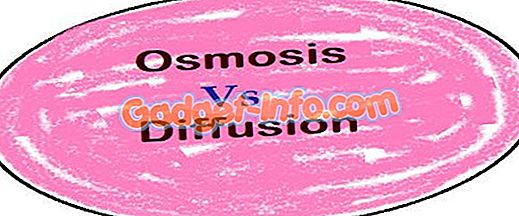

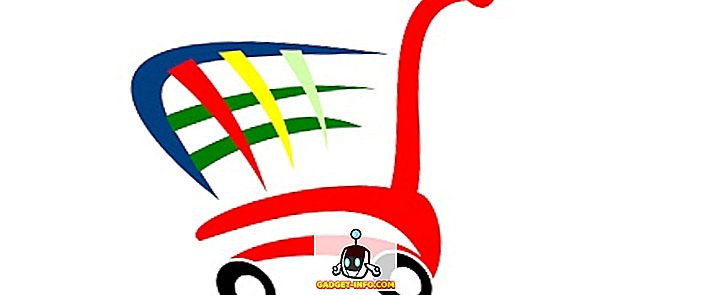




![розваги - Стан Інтернету, пояснений котами [фото]](https://gadget-info.com/img/entertainment/623/state-internet-3.jpg)

